苹果Mac电脑怎么强制退出(程序退出无响修复)
2023-09-05 379如果您无法在Mac上强制退出应用程序,您可以在下面找到不同的方法来解决在Mac上强制退出不起作用的问题。
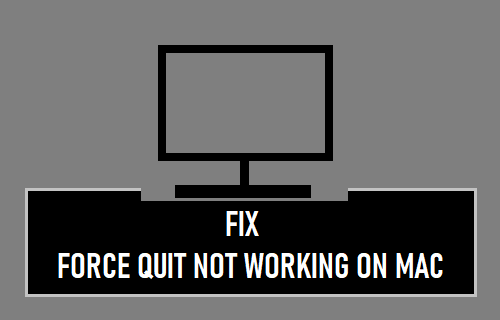
强制退出在Mac电脑上不起作用
通常,您应该能够通过右键单击应用程序并在上下文菜单中选择退出选项来退出 Mac 上的任何应用程序。
如果应用程序没有退出,您应该可以使用?Command-Option-Escape快捷方式强制退出应用程序。
但是,许多用户报告了无法通过右键单击在 Mac 上退出应用程序以及无法使用 Command-Option-Escape 快捷方式强制退出应用程序的问题。
虽然这个问题实际上可能发生在 Mac 上的任何应用程序上,但更常见的是用户无法强制退出Safari、Word、Excel 和邮件应用程序。
1.使用苹果菜单栏强制退出应用程序
如果您无法从任务栏强制退出任何应用程序,请单击顶部菜单栏中的Apple徽标,然后在下拉菜单中选择强制退出…选项。
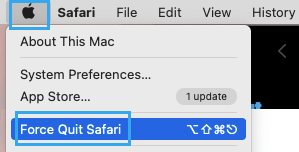
在 Force Quit Application 窗口中,选择要关闭的App ,然后单击Force Quit按钮。
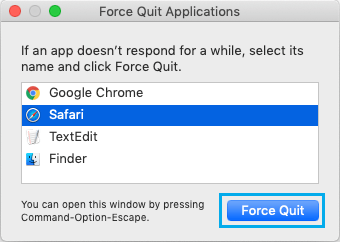
如果您看到确认弹出窗口,请单击“强制退出”选项进行确认。
2.使用活动监视器强制退出应用程序
如果您无法使用强制退出或 Command-Option-Escape 快捷方式退出 Safari 或任何其他应用程序,您可以尝试活动监视器,它应该允许您强制退出 Safari。
单击任务栏中的Finder?> 转到应用程序>实用程序,然后单击Activity Monitor.app。
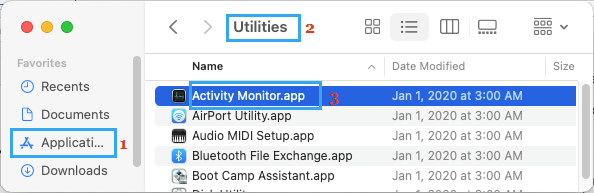
在活动监视器屏幕上,选择要关闭的应用程序并单击X按钮。
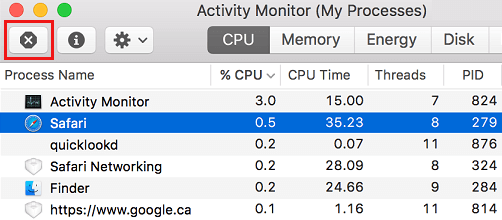
在确认弹出窗口中,选择“强制退出”选项进行确认。
3.使用终端强制退出不会退出的应用程序
如果活动监视器中的强制退出选项不起作用,您可以使用终端强制退出冻结的应用程序。
打开Finder?> 转到应用程序>实用程序,然后单击Terminal.app。
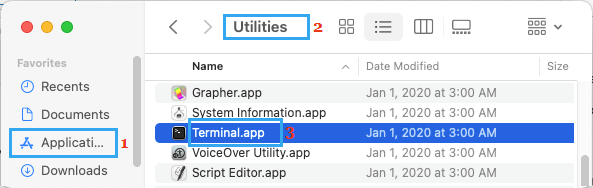
注意:您可以按Command?+?Spacebar打开 Spotlight Search > 在 Spotlight Search 中输入“?Terminal?”,然后点击 Top Hit 建议Terminal打开终端窗口。
在终端窗口中,键入 killall “App Name”,然后按Enter键。

只要按下回车键,卡住的应用程序就会被关闭。
相关资讯
查看更多-

苹果iOS 18.3.2正式版发布:重要错误修复、安全更新
-

苹果 iOS 18.3.2 正式版发布,修复为主
-

苹果 iOS 18.3.2 正式版发布,修复部分流媒体内容无法播放问题
-

微信小程序新风尚,瑞智恒联引领长沙企业智能系统搭建新潮流
-

微信正灰度测试微信账号系统,“公众号”“服务号”“小程序”“视频号”全面合一
-

华强北整活!iPhone边框磕碰被修复 网友看完直呼离谱
-

苹果预告 tvOS 18.2.1 更新:修复 BUG、提升稳定性
-

苹果回应 iOS 18 一直截图越来越红:正在加紧调查修复
-

TikTok用户转战小红书,小程序定制开发如何助力品牌抓住新机遇?
-

苹果修复macOS高危漏洞,被黑客利用可安装恶意内核驱动
最新资讯
查看更多-

- 4005mAh+27W 快充,1小时48分钟充满,iPhone 16e 0-100 充电全程测试
- 2025-03-12 167
-

- 苹果键盘26年来变革!未来Mac统一采用多了一条线的静音键
- 2025-03-09 172
-

- iPhone 16e到底适合哪些人买 哪些人要避坑:一文读懂
- 2025-03-08 180
-

- 再补就真买得起了!苹果 M4 MacBook Air 16G 首发 7 折 5799 元 12 期免息
- 2025-03-08 253
-

- iPhone 17 Air续航或不会成为短板?消息称将配备高密度电池
- 2025-03-08 240
热门应用
查看更多-

- 快听小说 3.2.4
- 新闻阅读 | 83.4 MB
-

- 360漫画破解版全部免费看 1.0.0
- 漫画 | 222.73 MB
-

- 社团学姐在线观看下拉式漫画免费 1.0.0
- 漫画 | 222.73 MB
-

- 樱花漫画免费漫画在线入口页面 1.0.0
- 漫画 | 222.73 MB
-

- 亲子餐厅免费阅读 1.0.0
- 漫画 | 222.73 MB
-
 下载
下载
湘ICP备19005331号-4copyright?2018-2025
guofenkong.com 版权所有
果粉控是专业苹果设备信息查询平台
提供最新的IOS系统固件下载
相关APP应用及游戏下载,绿色无毒,下载速度快。
联系邮箱:guofenkong@163.com